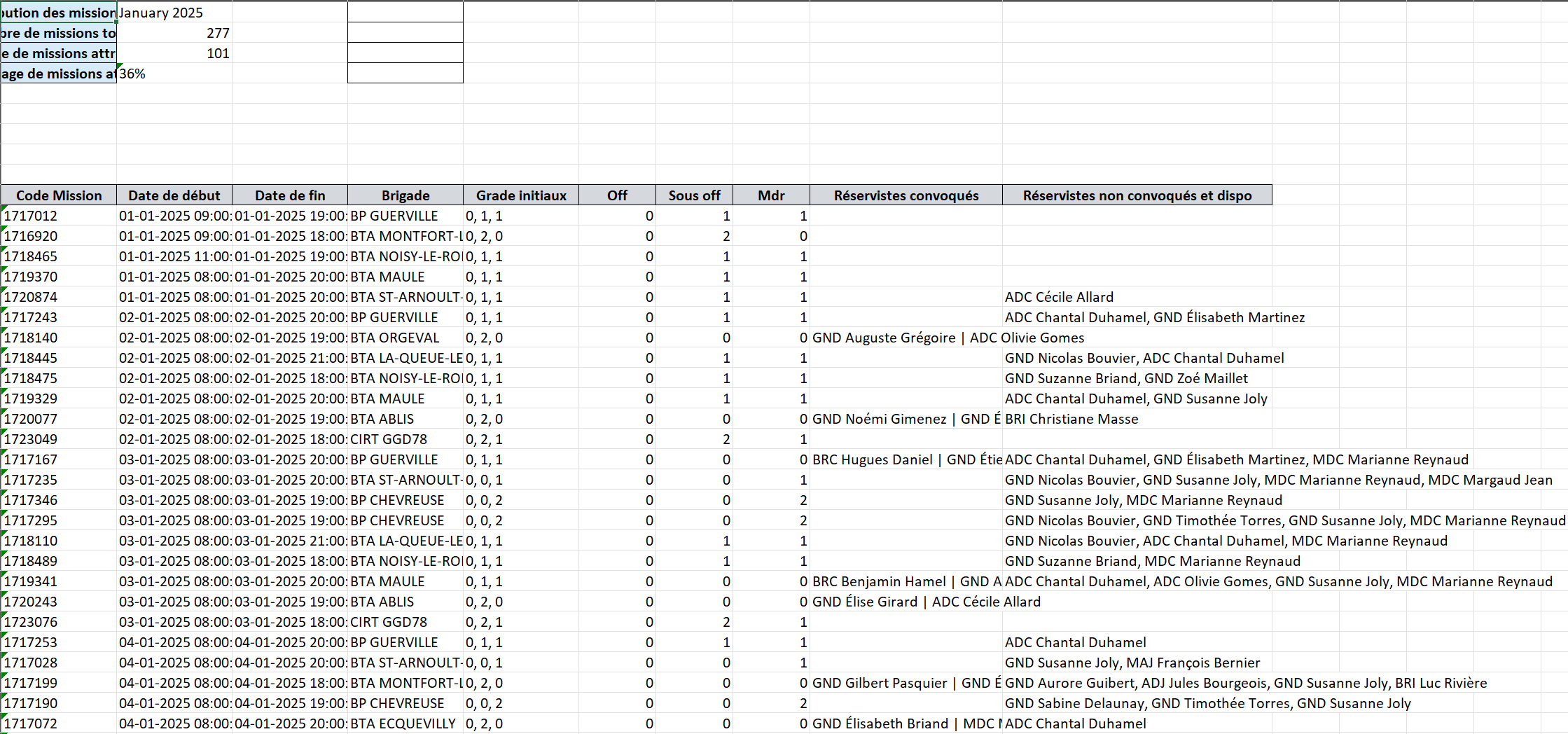Guide d'installation et d'utilisation du logiciel DART
By Etienne Gauge
1
Charger le fichier export AGORHA
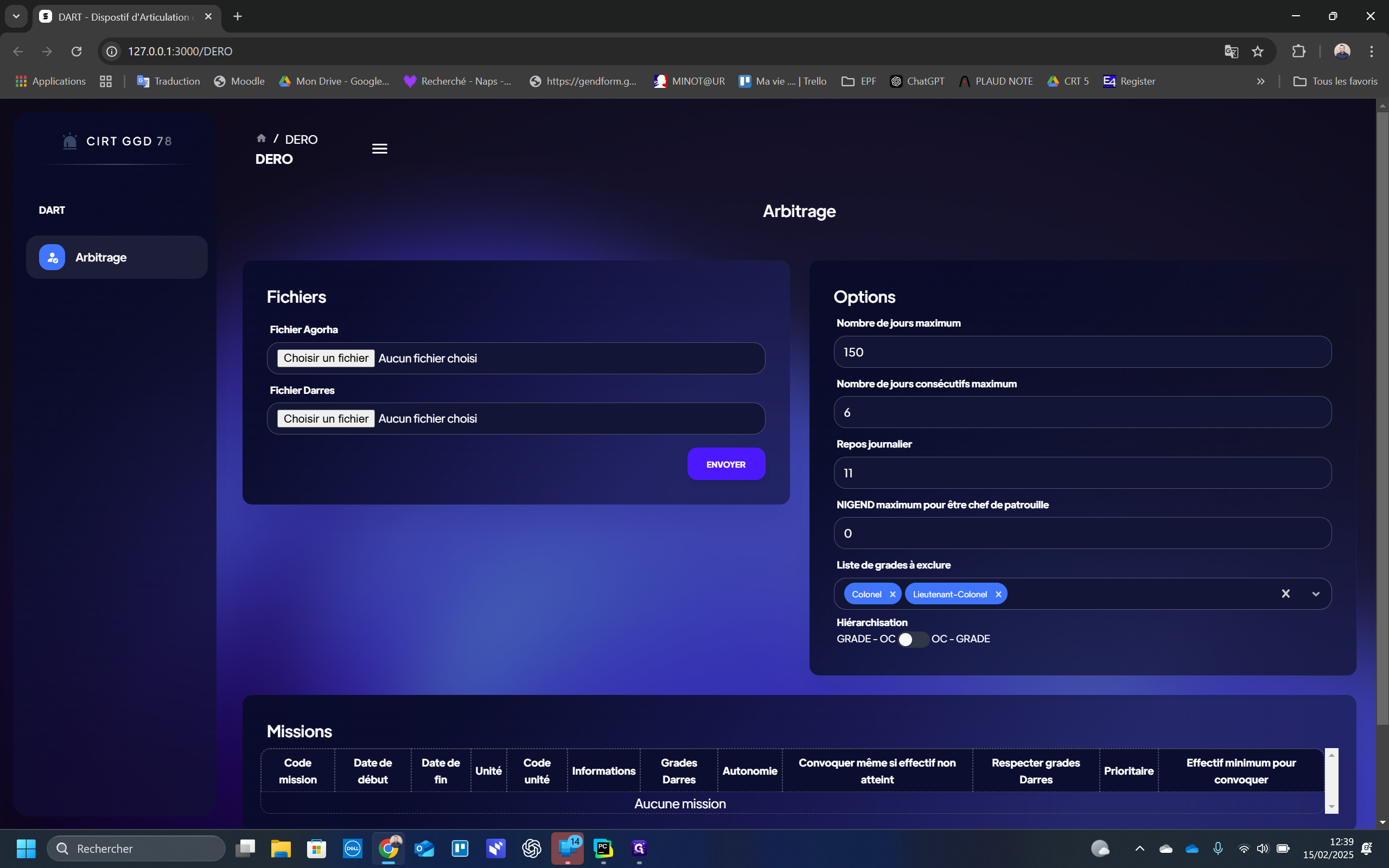
2
Charger le fichier export DARRES
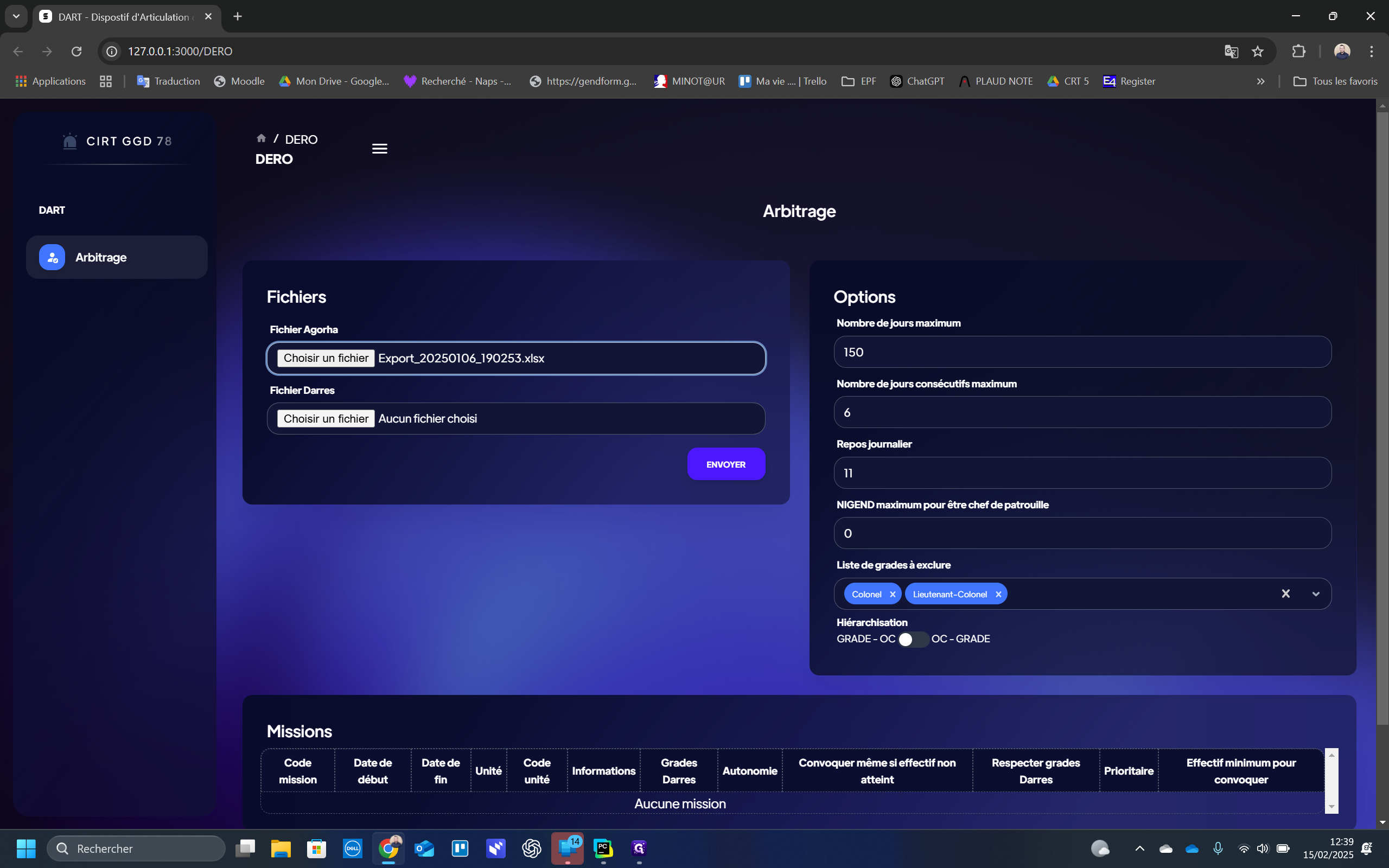
3
Cliquer sur ENVOYER
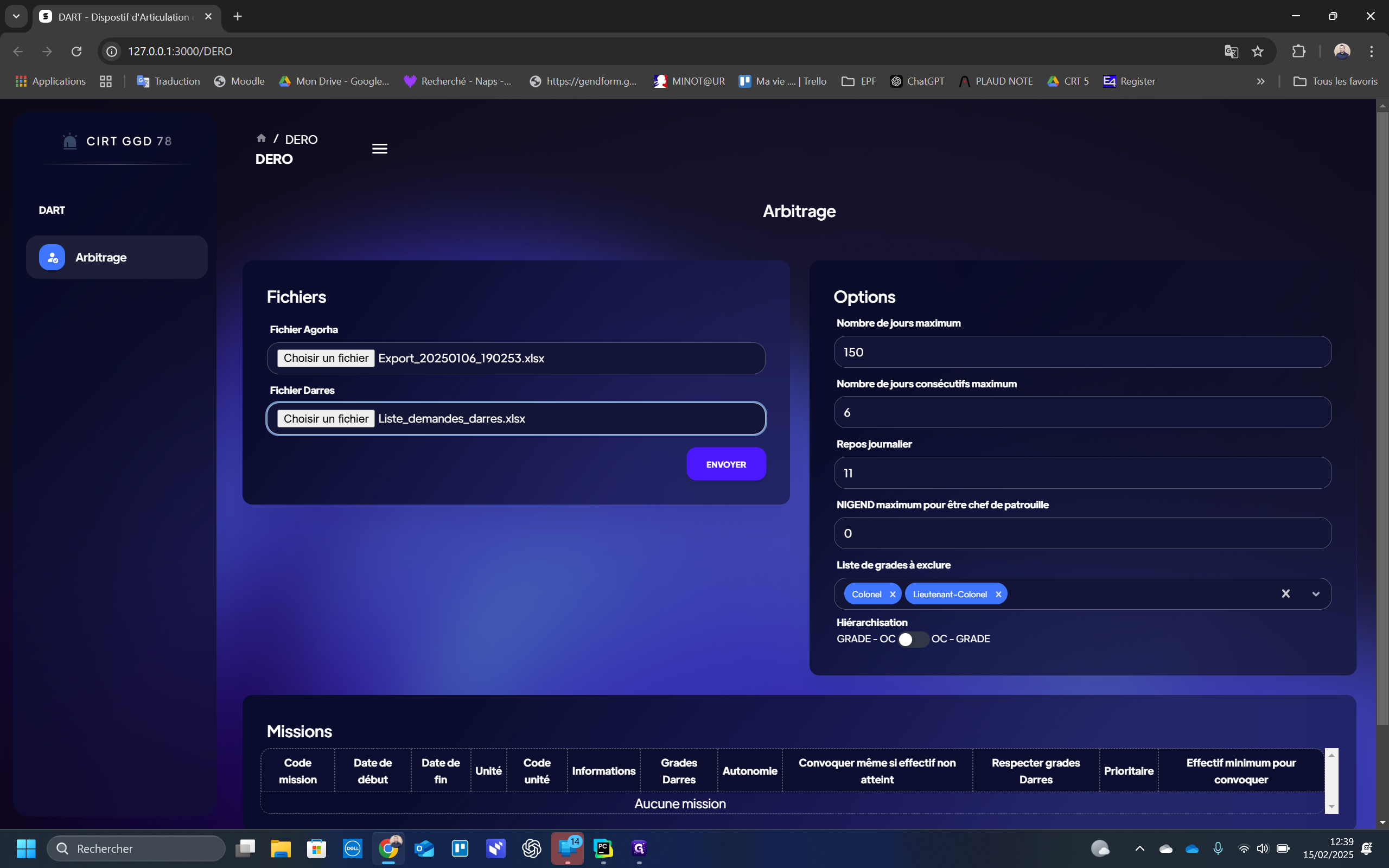
4
Saisir le nombre de jour maximum que peut effectuer un réserviste par année civile. Par défaut ce nombre est fixé à 150 jours. Vous pouvez choisir selon les spécificités de votre unité, un nombre différent. Tout réserviste ayant une activité supérieure au nombre défini ne sera pas sélectionné.
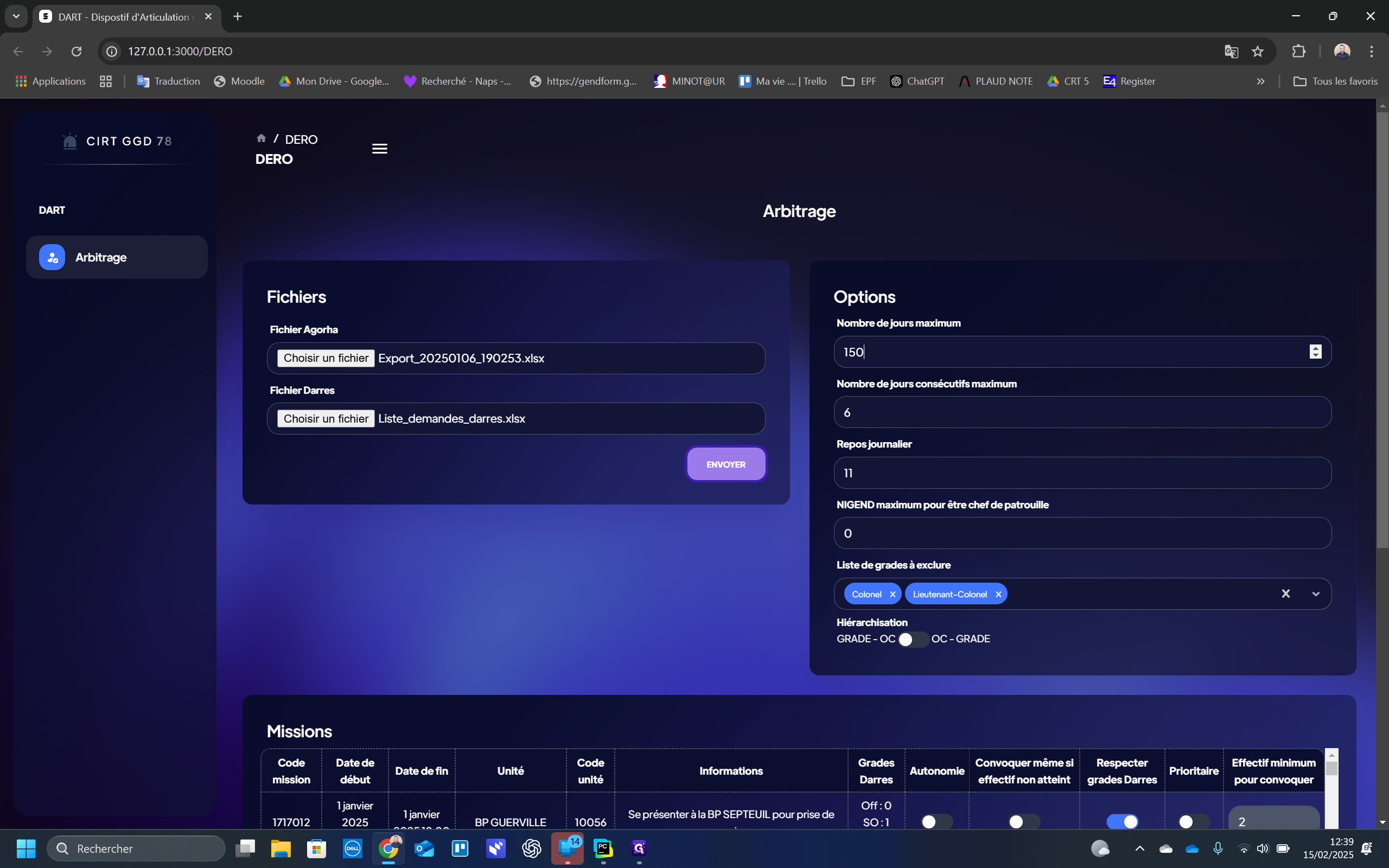
5
Saisir le nombre de jours consécutifs de convocation possible pour un réserviste. Par défaut ce nombre est fixé à 6. Ainsi, un réserviste ne pourra être sélectionné pour un service sans jour d'interruption sans convocation au-delà du plafond défini.
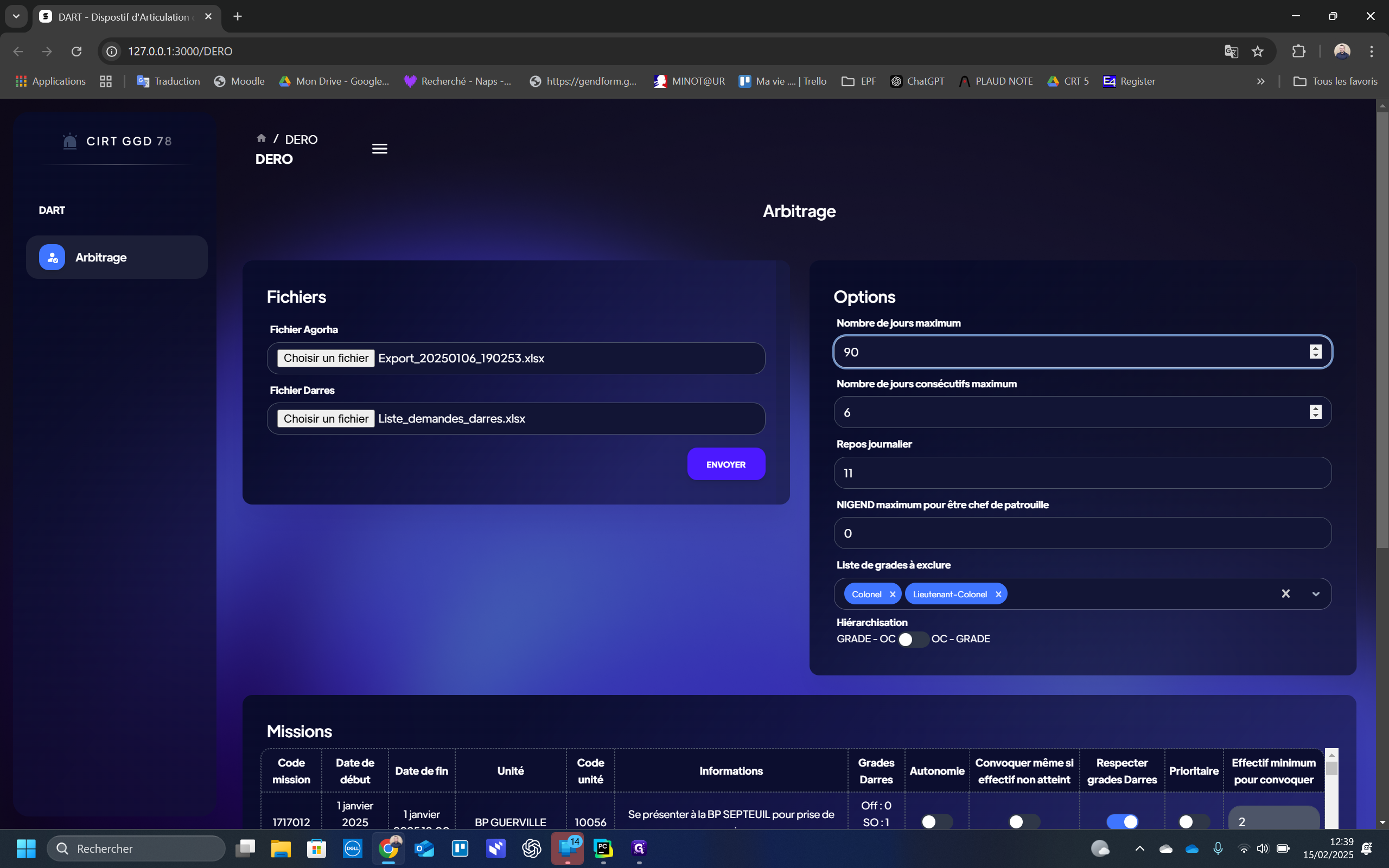
6
Saisir la durée d'un repos journalier (temps minimum entre 2 services). Un volontaire ne pourra être sélectionné si l'heure de fin théorique de son dernier service et l'heure de prise de service du lendemain est inférieure à la valeur définie.
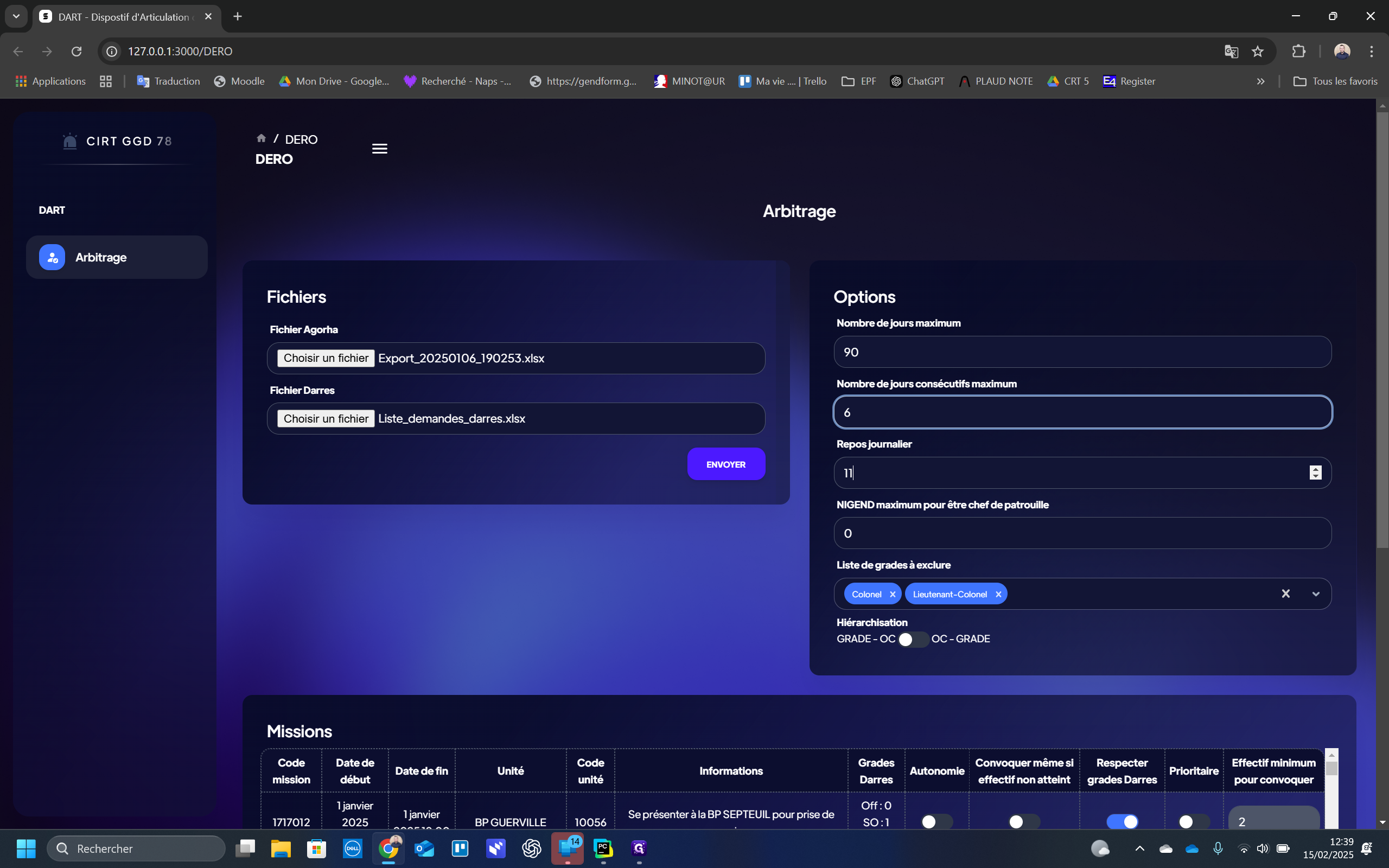
7
Par défaut, les patrouilles en autonomie nécessitent le grade de MDC et au-delà (paramètre par défaut). Vous pouvez néanmoins définir un NIGEND maximal pour occuper la position de chef de patrouille. En pareil cas, tout GND avec un NIGEND inférieur à ce nombre pourra occuper la fonction de chef de patrouille.
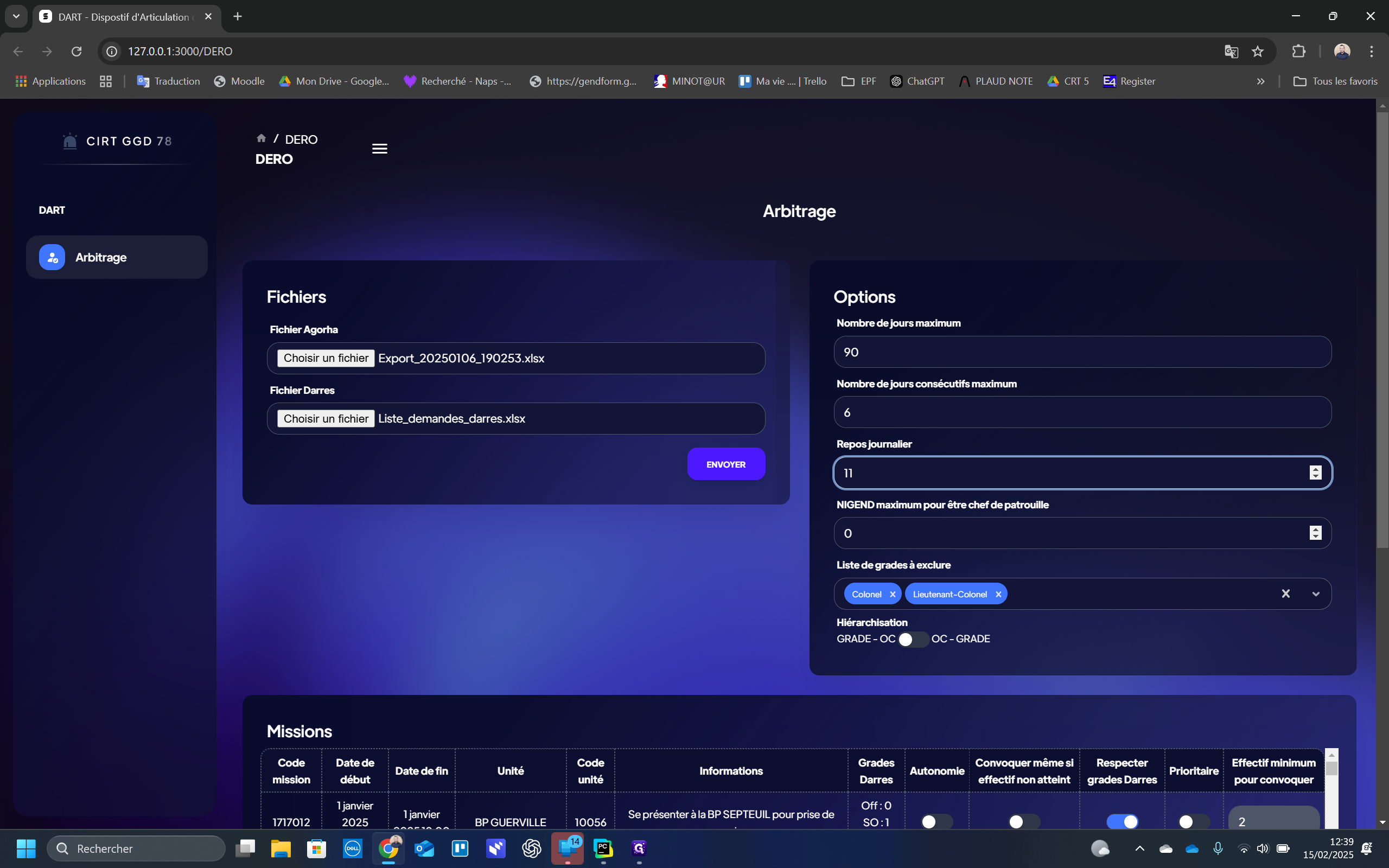
8
Vous pouvez également exclure des grades de la sélection. Les réservistes ayant ces grades ne peuvent être sélectionnés.
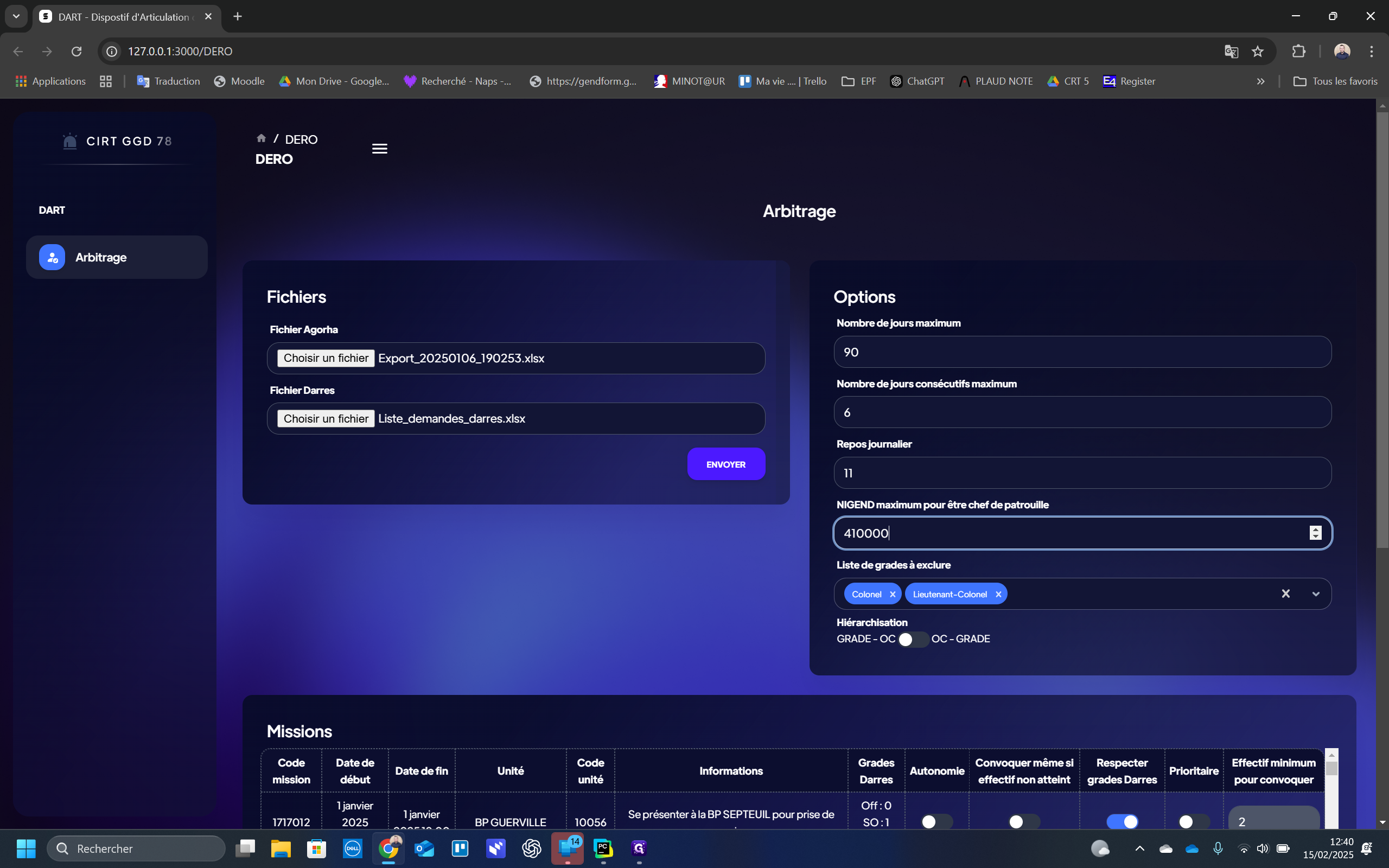
9
Sélectionner le critère d'arbitrage entre deux volontaires équivalents . Si GRADE - OC, alors l'attribution privilégiera les personnels avec le grade le plus faible (qui correspondent aux critères demandés par la brigade). Si OC - GRADE, ce sera le personnel avec le plus petit nombre d'OC dans l'année en cours, qui sera attribué sans tenir compte du grade.
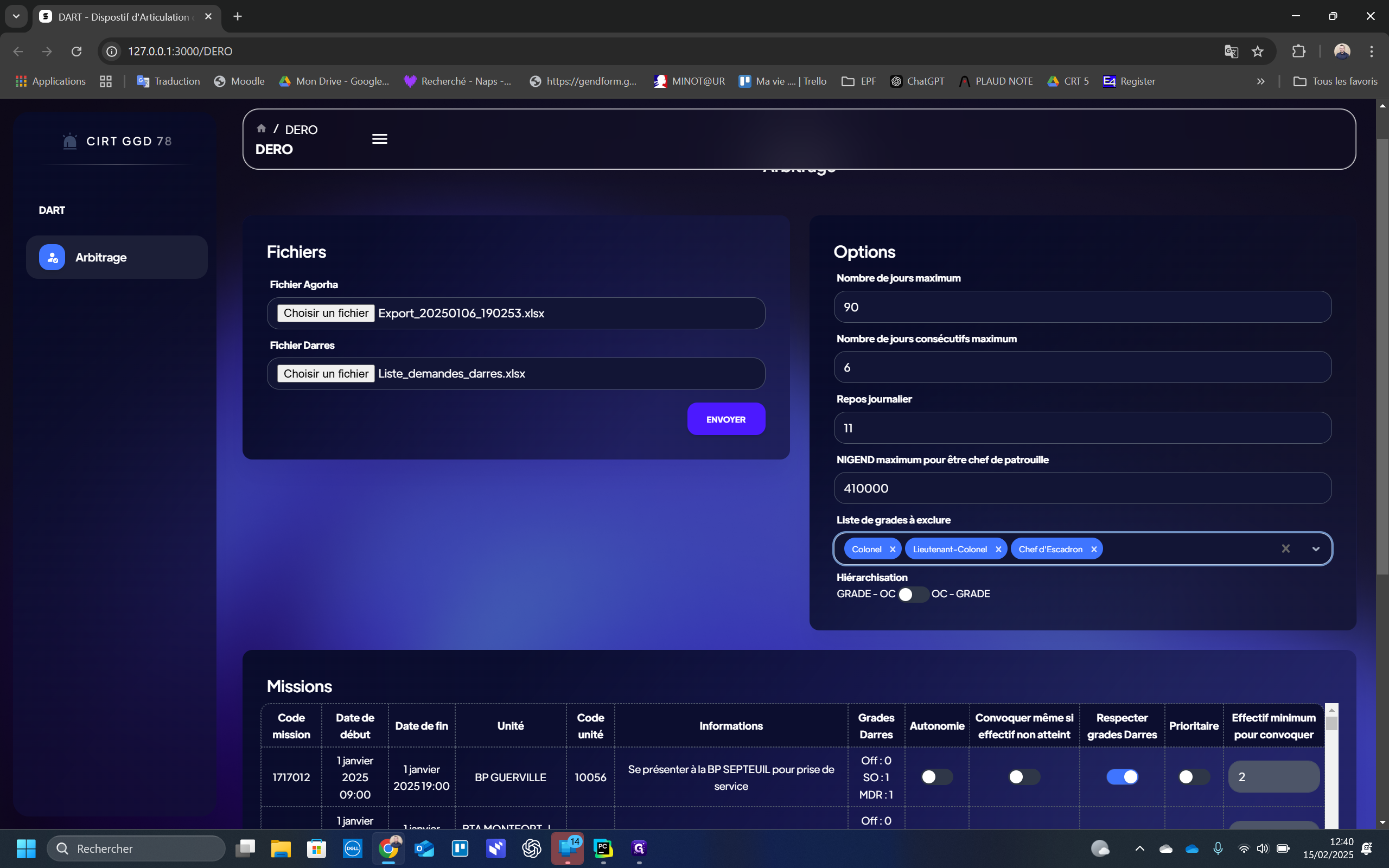
Paramétrer les missions :
10
Pour prioriser une ou plusieurs mission cocher la case "Prioritaire". Dans ce cas, la mission sera attribuée en premier.
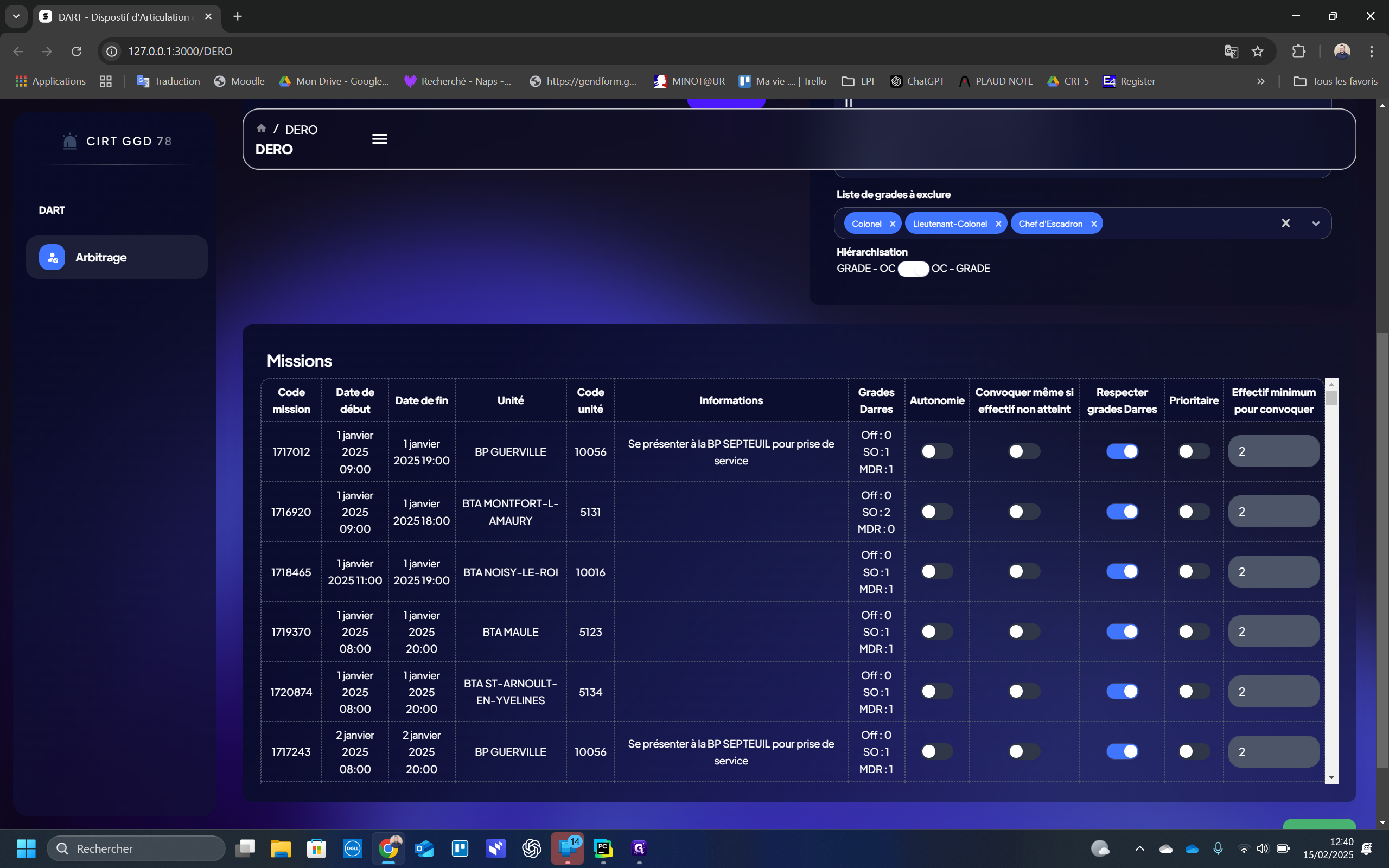
11
Si la modification doit s'effectuer sur toutes les missions ayant le même code unité, cliquer sur OUI, sinon cliquer sur NON
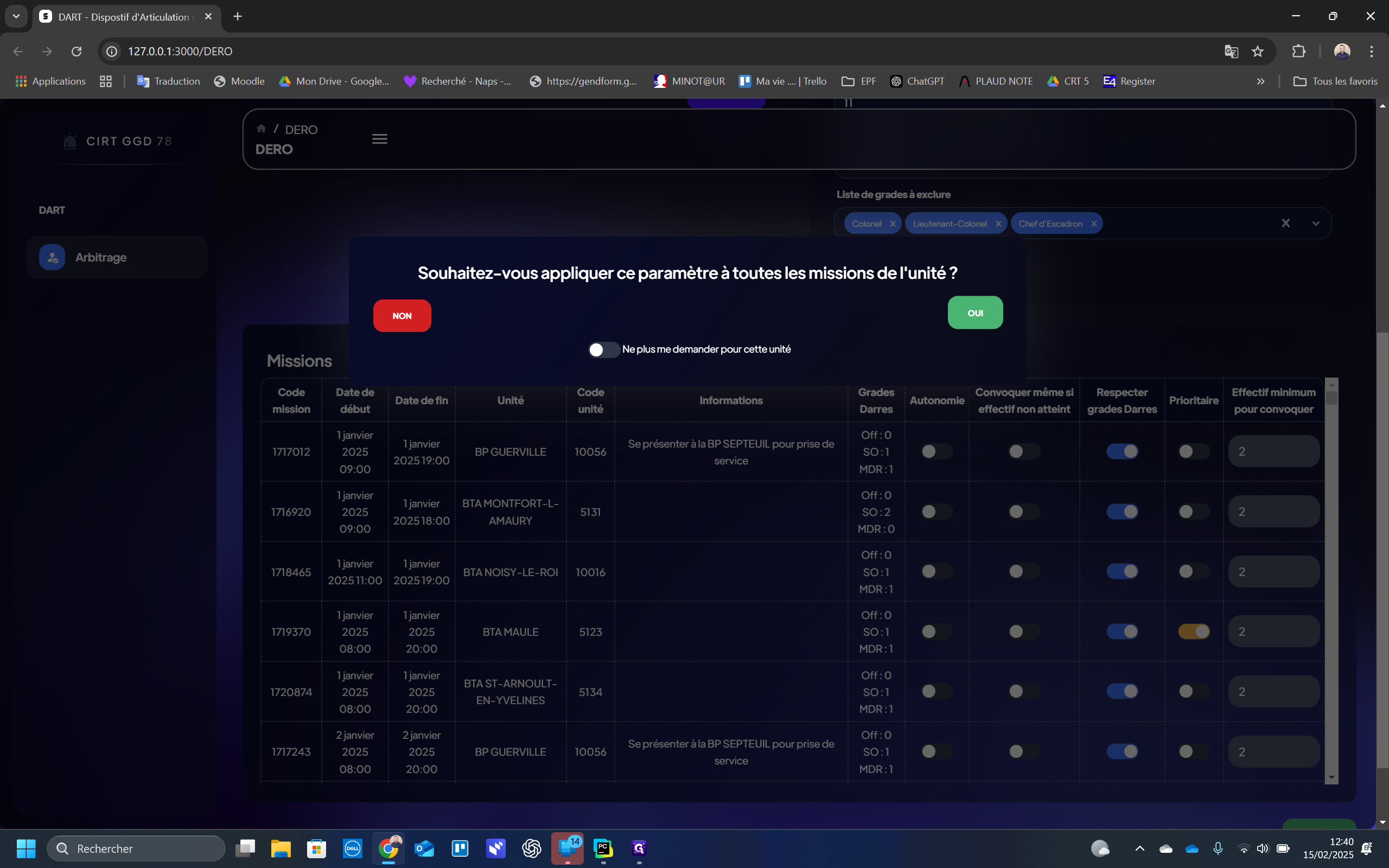
12
Décocher cette case pour que l'arbitrage ne tienne pas compte des grades demandé par les brigades (les grades demandés s'affichent dans la colonne "Grades Darres")
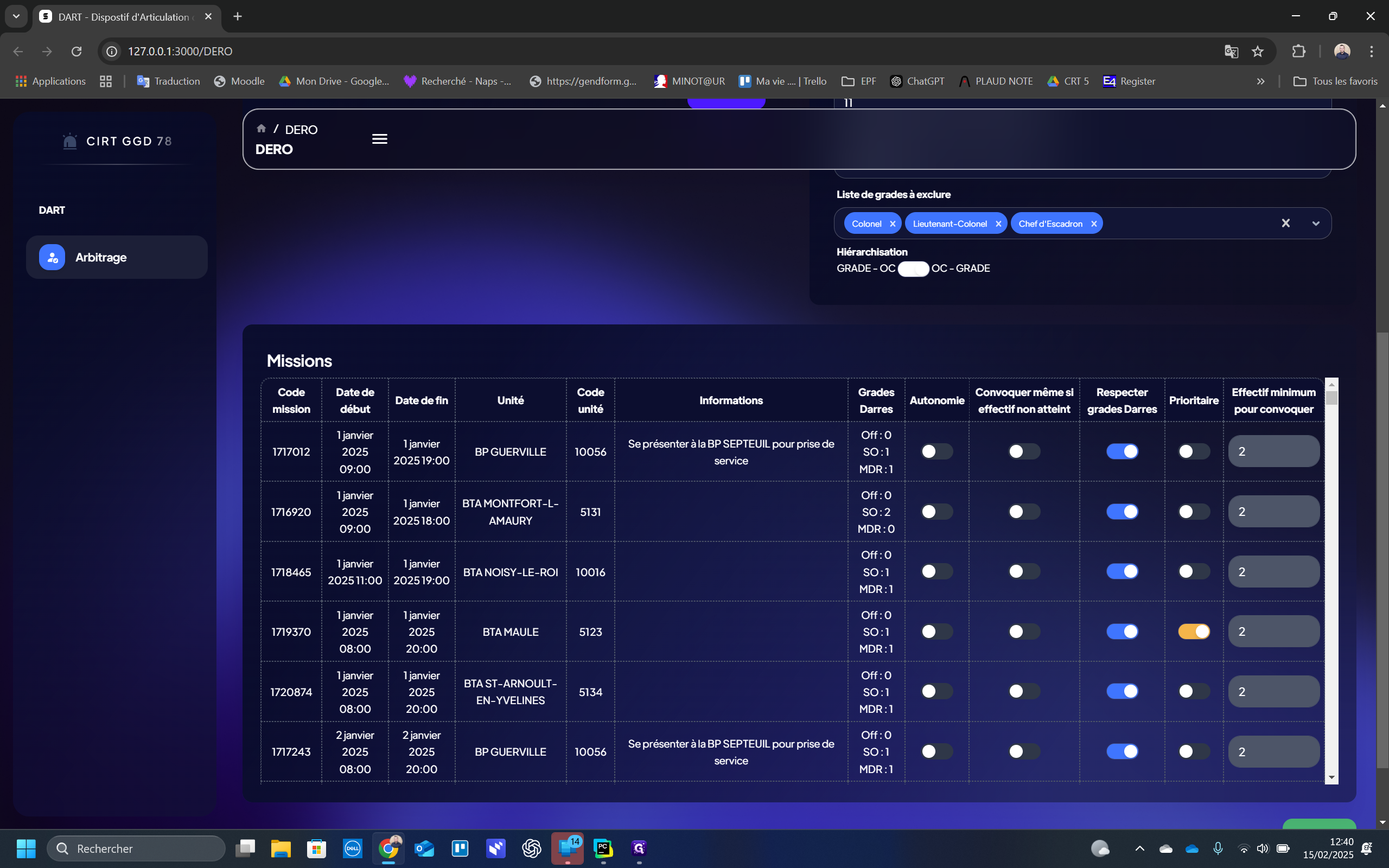
13
Cocher cette case pour que l'arbitrage convoque des réservites même si l'effectif n'est pas atteint.
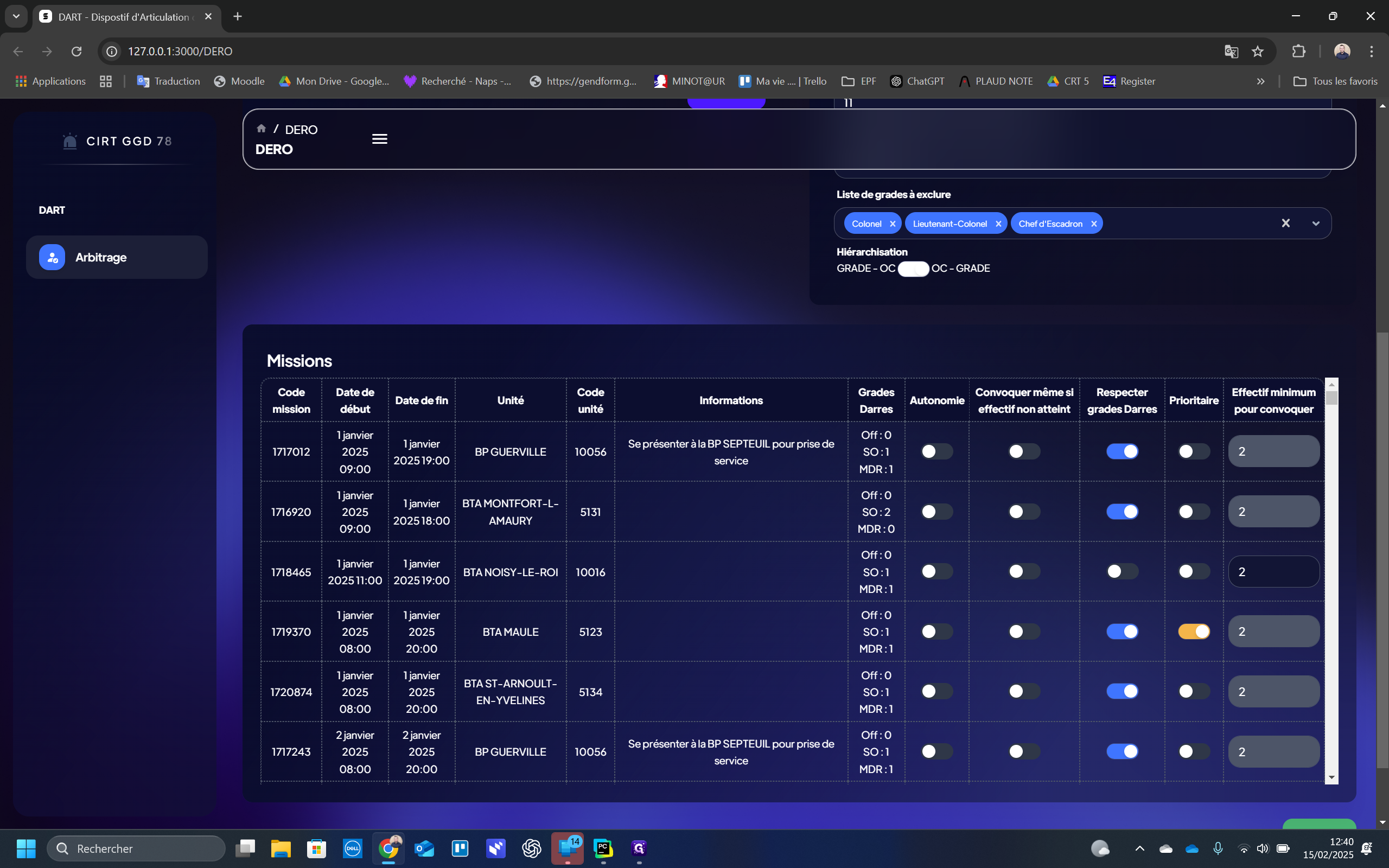
14
Saisir l'effectif minimum à convoquer. Attention, l'arbitrage ne prend plus en compte les grades demandés.
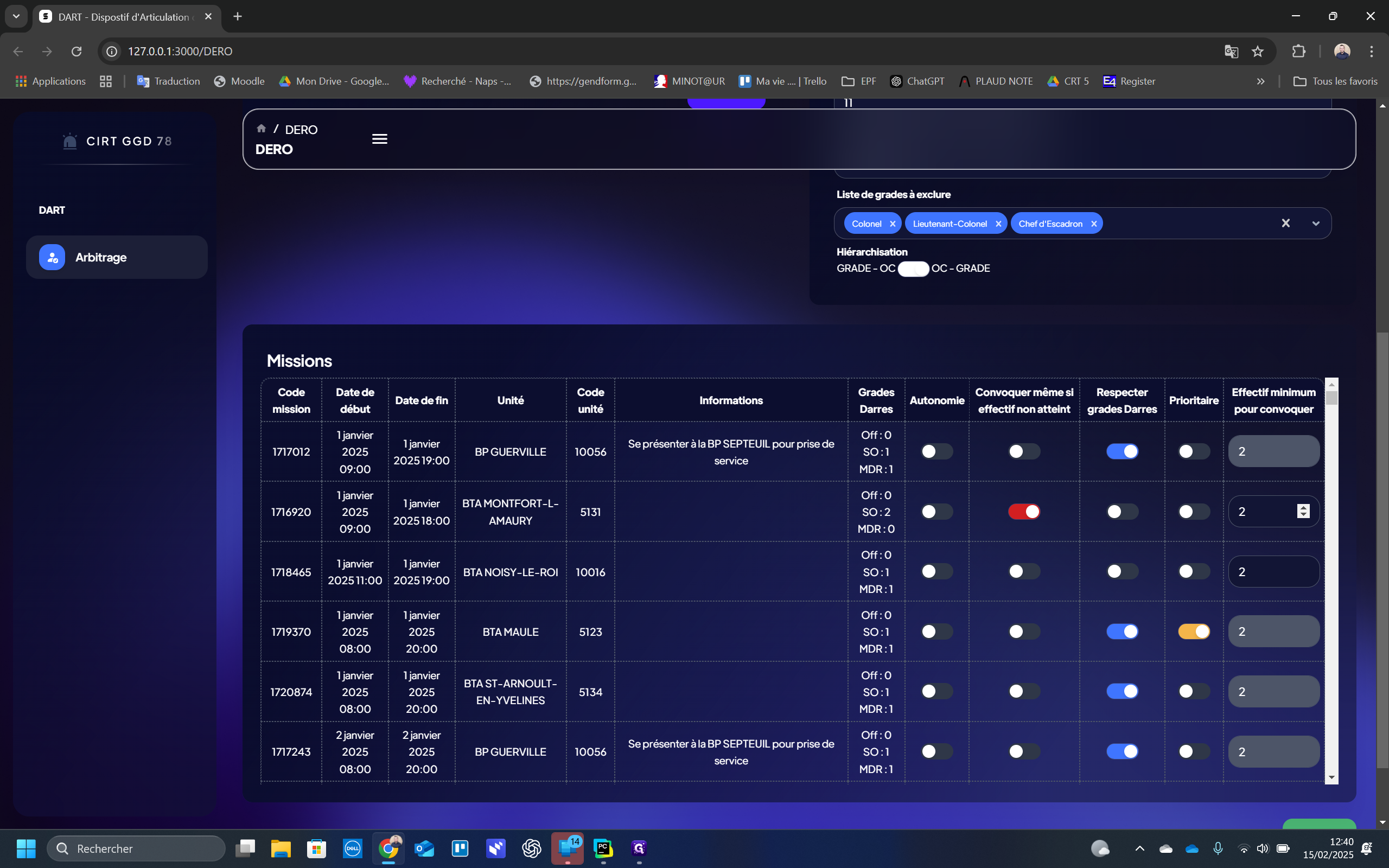
15
Cocher cette case si la mission s'effectue en autonomie (patrouille constituée que de réserviste). Dans ce cas, le paramètre saisi plus haut de NIGEND minimum pour être chef de patrouille s'applique ou, à défaut de saisie, il faut au moins un MDC.
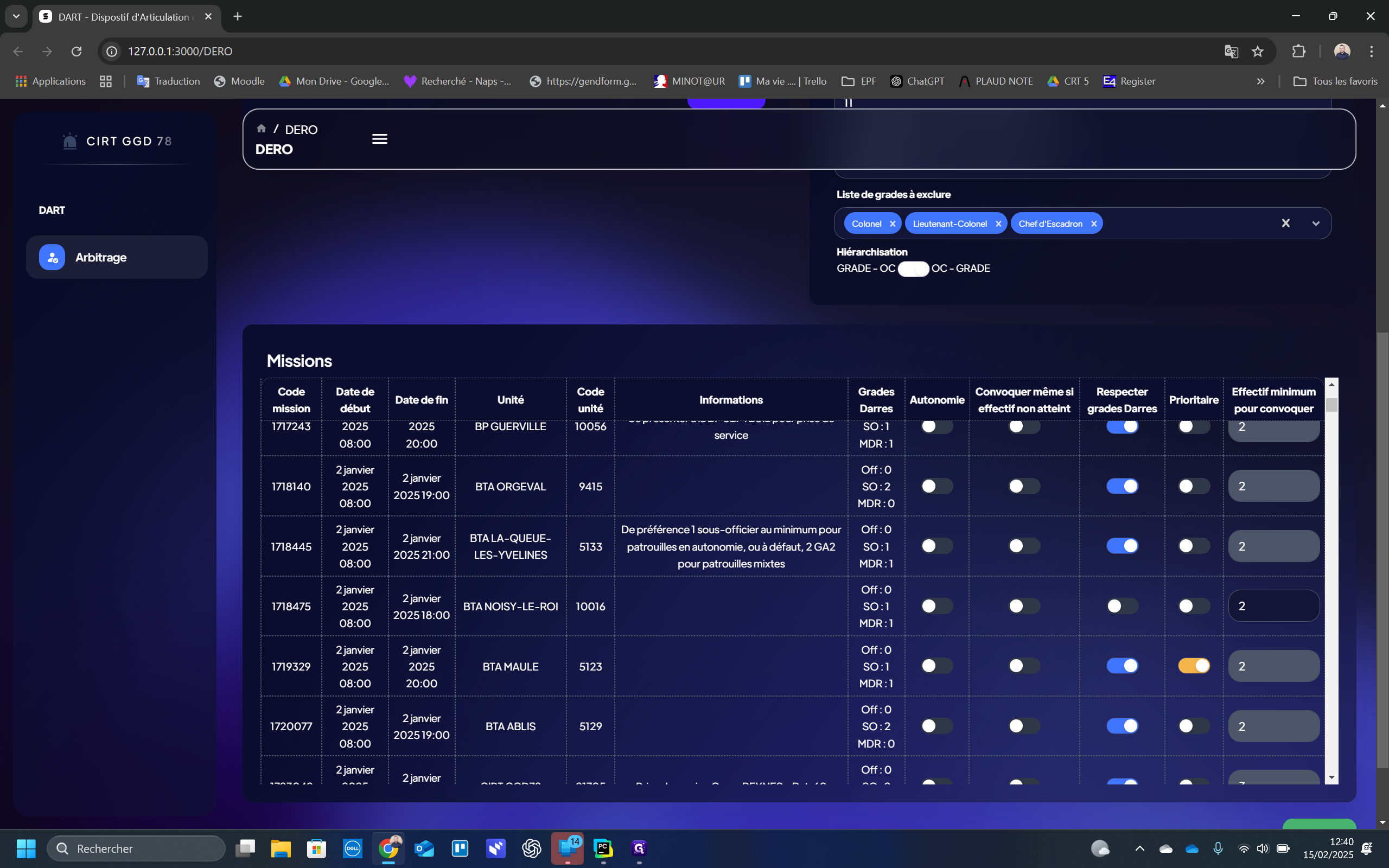
16
Cliquer sur Valider pour lancer l'arbitrage
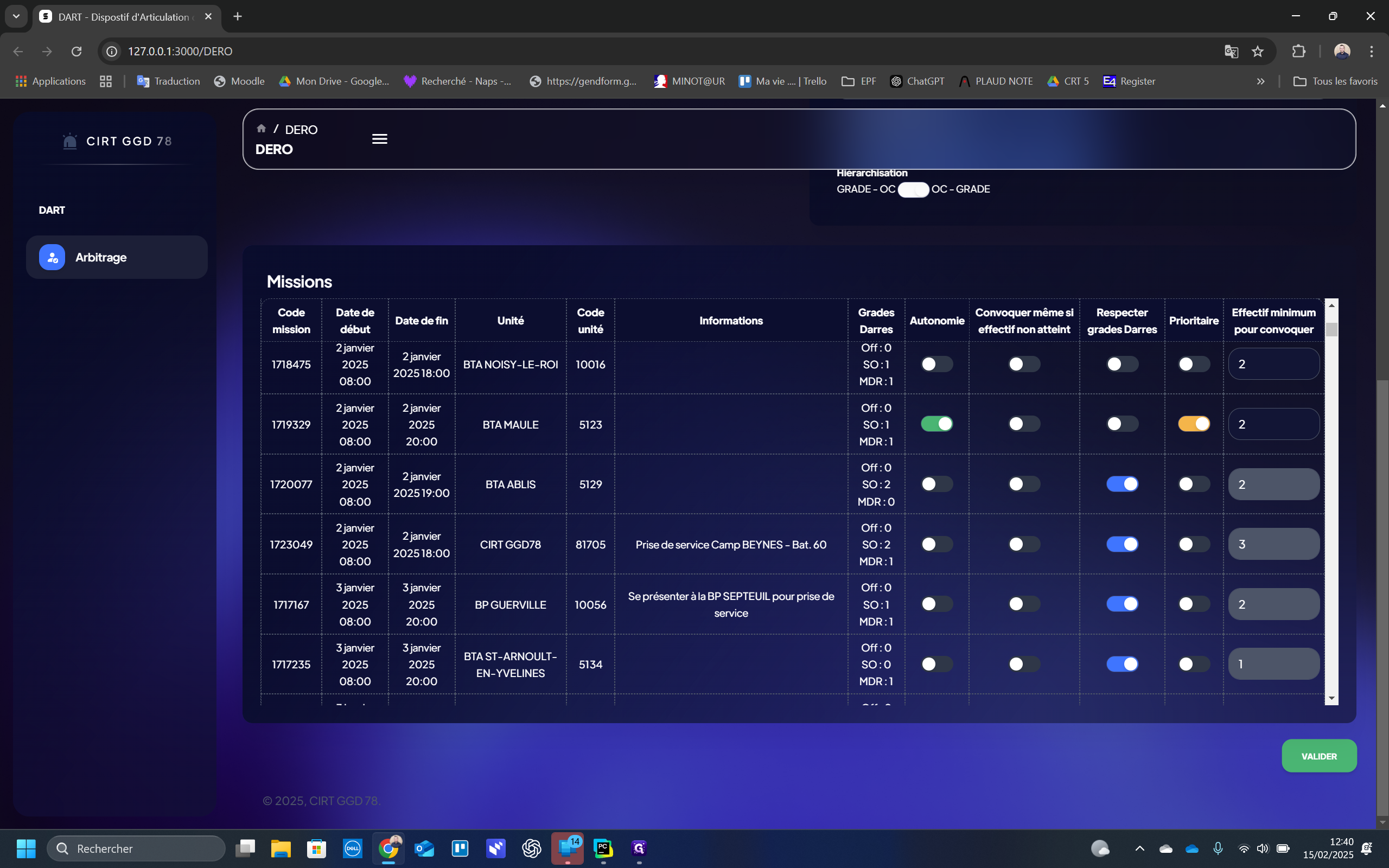
Toutes les lignes qui apparaissent en VERT, représentent des missions attribuées (voir les réservistes à convoquer dans le fichier excel de sortie). L'arbitrage peut être lancé autant de fois que souhaité, en modifiant entre chaque itération les paramètres des missions ou globaux.
17
Cliquer sur TELECHARGER pour télécharger le fichier Excel.
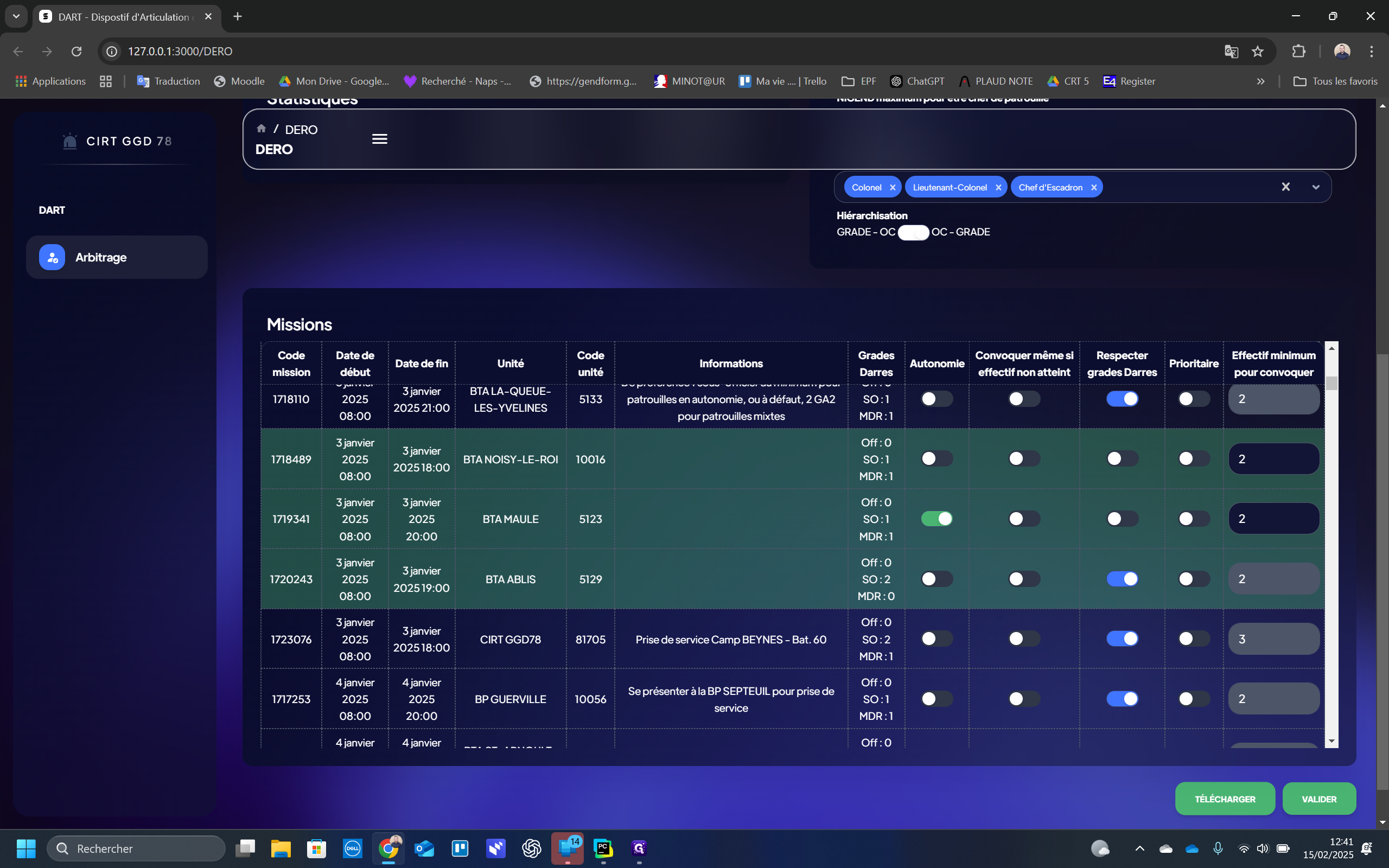
18
Voir la liste des réservistes à convoquer dans l'Excel téléchargé